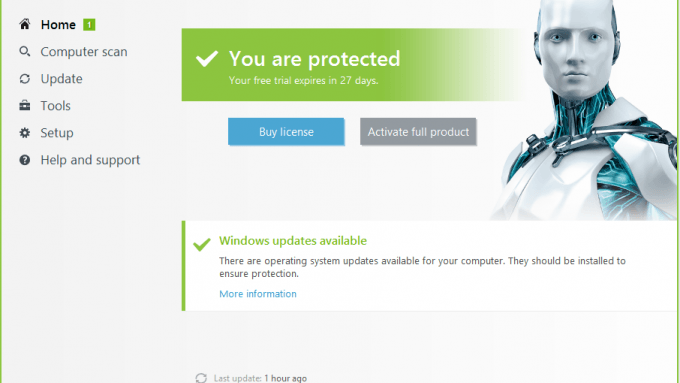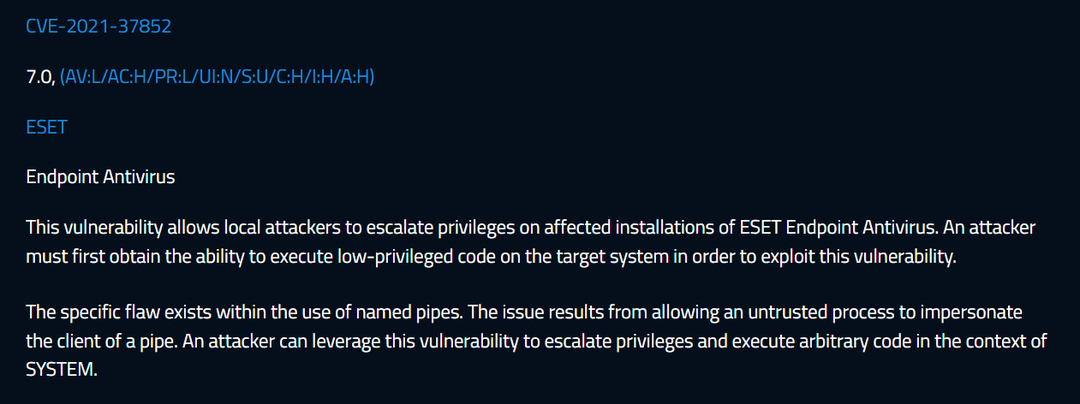Zistite, ako sa iným podarilo odstrániť proces
- Proces ekrn.exe je prepojený s ESET Smart Security a je nakonfigurovaný tak, aby sa spúšťal automaticky.
- Mnoho používateľov hlásilo vysoké využitie procesora, pamäte RAM a disku, keď proces bežal na pozadí.
- Ak chcete veci opraviť, môžete ukončiť proces, zakázať príslušné služby alebo odinštalovať program.

XNAINŠTALUJTE KLIKNUTÍM NA STIAHNUŤ SÚBOR
- Stiahnite si Restoro PC Repair Tool ktorý prichádza s patentovanými technológiami (dostupný patent tu).
- Kliknite Spustite skenovanie nájsť problémy so systémom Windows, ktoré by mohli spôsobovať problémy s počítačom.
- Kliknite Opraviť všetko na opravu problémov ovplyvňujúcich bezpečnosť a výkon vášho počítača.
- Restoro bol stiahnutý používateľom 0 čitateľov tento mesiac.
Z mnohých procesy na pozadí bežiace v systéme Windows, niektoré spotrebúvajú značné zdroje a spomaľujú počítač. To predstavuje závažný problém, ktorý je potrebné čo najskôr napraviť. A jeden taký proces, na ktorý sa mnohí sťažovali, je ekrn.exe.
Procesy, ako sú tieto, sú často zahalené rúškom tajomstva a mnohí sa pýtajú, či je ekrn.exe vírus. Podozrenie ďalej vyvoláva skutočnosť, že proces spúšťa vysoké využitie pamäte. Pre niektorých používateľov to tiež používalo 100% CPU. Takže, poďme zistiť všetko o procese!
Čo je EKRN exe v systéme Windows 10?
EKRN znamená Služba jadra ESET a je súčasťou ESET Smart Security program. Primárnou úlohou procesu je zabezpečiť, aby príslušné ovládače jadra mohli bežať bez nich prekážka, ktorá umožňuje fungovanie nástrojov ako antivírus, firewall a anti-phishing efektívne.
Pamätajte, že ekrn.exe nie je základným procesom Windows, ale je spustený programom tretej strany, ESET Smart Security. Takže jeho zakázanie alebo odstránenie programu neovplyvní fungovanie OS. Umiestnenie súboru ekrn.exe je jedno z týchto dvoch:C:\Program Files (x86)\ESET\ESET NOD32 AntivirusC:\Program Files (x86)\ESET\ESET Smart Security
Čo sa týka bezpečnostného aspektu, vždy sa môžete spoľahnúť Zabezpečenie systému Windows a Brána firewall programu Windows Defender. Oba sú rovnako dobré na ochranu online aj offline, prípadne si môžete nainštalovať spoľahlivý antivírus tretej strany.
Je bezpečné používať ESET?
Zatiaľ čo proces ekrn.exe môže používateľom spôsobiť trochu problémov, antivírus ESET je považovaný za jeden z najlepších na trhu a často je primárnou voľbou používateľov. Hoci ESET nie je taký populárny ako Norton, Avast alebo McAfee, má slušný podiel na trhu a ponúka širokú škálu bezpečnostných funkcií.
okrem toho ESET pravidelne prináša nové funkcie zvýšiť bezpečnosť na identifikáciu a elimináciu najzložitejších hrozieb. A zatiaľ neboli žiadne sťažnosti, okrem procesu.
Ako odstránim ekrn.exe v systéme Windows?
1. Ukončite proces
- Stlačte tlačidlo Ctrl + Shift + Esc otvoriť Správca úloha prejdite na Podrobnosti tab.

- Nájdite ekrn.exe proces, kliknite naň pravým tlačidlom myši a vyberte Ukončiť úlohu.

Tip odborníka:
SPONZOROVANÉ
Niektoré problémy s počítačom je ťažké vyriešiť, najmä pokiaľ ide o chýbajúce alebo poškodené systémové súbory a úložiská vášho systému Windows.
Určite použite vyhradený nástroj, ako napr Fortect, ktorý naskenuje a nahradí vaše poškodené súbory ich čerstvými verziami zo svojho úložiska.
Po ukončení procesu by ste mali vidieť okamžité zlepšenie výkonu počítača. Toto je však krátkodobé riešenie, pretože proces je nakonfigurovaný tak, aby sa spustil automaticky pri spustení systému Windows. Pre dlhšiu úľavu vyskúšajte ďalšie riešenie.
2. Zakážte príslušné služby
- Stlačte tlačidlo Windows + R na otvorenie Bežať, typ services.msc do textového poľa a stlačte Zadajte.

- Nájdite Služba ESET, kliknite naň pravým tlačidlom myši a potom vyberte Vlastnosti.

- Vyberte Zakázané z Typ spustenia rozbaľovacej ponuky a kliknite na položku Stop tlačidlo.

- Keď služba prestane bežať, kliknite Použiť a OK aby sa zmeny uložili.
- Podobne vypnite všetky ostatné služby ESET, ktoré sa tu zobrazujú.
Zakázanie služieb ESET je ďalším spôsobom, ako opraviť ekrn.exe vysoké využitie disku, ale pamätajte, že sa tým vypne aj ochrana. Tak sa presvedčte Zabezpečenie systému Windows funguje.
- tbbmalloc.dll: Čo to je a ako to znova stiahnuť
- NetworkCap.exe: Čo to je a mali by ste to odstrániť?
- usocoreworker.exe: Čo to je a ako to vypnúť
- nslookup.exe: Čo to je a ako sa toho zbaviť
3. Odinštalujte program ESET
- Stlačte tlačidlo Windows + R na otvorenie Bežať, typ appwiz.cpl do textového poľa a kliknite OK.

- Vyberte ESET zo zoznamu nainštalovaných programov a kliknite na Odinštalovať.

- Dokončite proces podľa pokynov na obrazovke.
- Uistite sa, že ste odstránili všetky ostatné položky ESET, ktoré sú tu uvedené podobne.
To je všetko! Ak predchádzajúce riešenia nepriniesli požadované výsledky, odinštalovanie ESET by malo pomôcť. Odstránenie bezpečnostného softvéru funguje aj vtedy, keď ekrn.exe nemožno odstrániť konvenčným spôsobom.
Keď tak urobíte, vymažte všetky zvyšné súbory a vyrovnávaciu pamäť a odstráňte položky databázy Registry. Tým sa zabezpečí úplné odinštalovanie. A jednoduchým spôsobom je to použiť špecializovaný odinštalačný softvér.
Ak vás zaujímalo, ako vypnúť ekrn.exe, sú to všetky spôsoby: ukončenie procesu v Správcovi úloh, zakázanie služieb ESET, príp. odinštalovanie programu celkom.
Pred odchodom si prečítajte niekoľko rýchlych tipov a trikov aby Windows bežal rýchlejšie ako kedykoľvek predtým. A tiež skontrolujte najlepšie nastavenia zabezpečenia pre bezpečnejší zážitok.
V prípade akýchkoľvek otázok alebo zdieľania toho, čo fungovalo vo vašom prípade, napíšte komentár nižšie.
Stále máte problémy?
SPONZOROVANÉ
Ak vyššie uvedené návrhy nevyriešili váš problém, váš počítač môže mať vážnejšie problémy so systémom Windows. Odporúčame zvoliť riešenie typu všetko v jednom Fortect efektívne riešiť problémy. Po inštalácii stačí kliknúť na Zobraziť a opraviť tlačidlo a potom stlačte Spustite opravu.